Twitch 2FA: como configurar e usar
Contração muscular é um dos serviços mais populares que existe para assistir e fazer streaming de transmissões de vídeo digital, como sessões de jogos, criação de obras de arte e até mesmo programas de entrevistas ou mesmo séries de TV.
Por causa desse nível de popularidade, os hackers o veem como um alvo fácil para acessar contas de usuário e usá-las para fins nefastos. A melhor maneira de manter sua conta segura é habilitar o Twitch autenticação de dois fatores, tornando mais difícil o acesso ilicitamente. Ele adiciona uma camada extra de proteção para cada vez que você faz login no Twitch.
Veja como habilitar 2FA no Twitch, e também como desabilitá-lo se você mudar de ideia.
Por que preciso da autenticação de dois fatores no Twitch?
Você pode pensar que sua conta Twitch não precisa de segurança adicional, mas existem alguns motivos principais pelos quais vale a pena fazer isso.
- Privacidade extra. Ninguém quer sentir que alguém está mexendo em suas contas online. 2FA reduz esse risco drasticamente.
- Benefícios do Twitch Prime. Se você tem uma conta Amazon Prime vinculada ao Twitch, você ganha coisas extras de graça e não quer perdê-las por causa de um hacker.
- Protege o seu nome. Se você é um streamer ávido, deseja manter e desenvolver seus assinantes e popularidade. Ser hackeado pode destruir isso, dependendo do que o hacker fizer com sua conta.
Como configurar a autenticação de dois fatores no Twitch
Configurar a autenticação de dois fatores no Twitch não é difícil, desde que você saiba onde procurar. Veja como adicionar segurança extra à sua conta, mantendo os hackers afastados.
Estas instruções exigem que você acesse o Twitch de seu computador desktop, em vez de um aplicativo móvel.
Vamos para https://www.twitch.tv
-
Clique Conecte-se.

-
Após fazer o login, clique no logo do perfil no canto superior direito da página inicial.
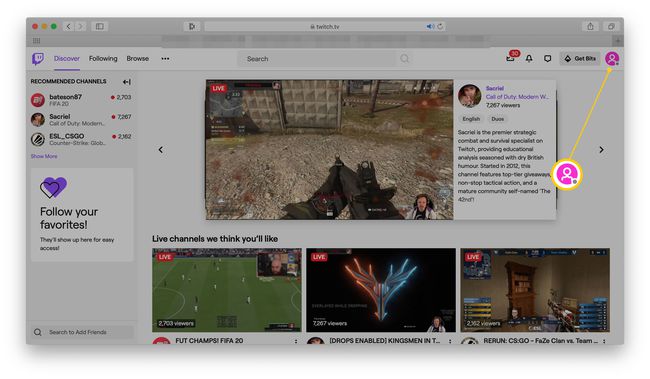
-
Clique Definições.
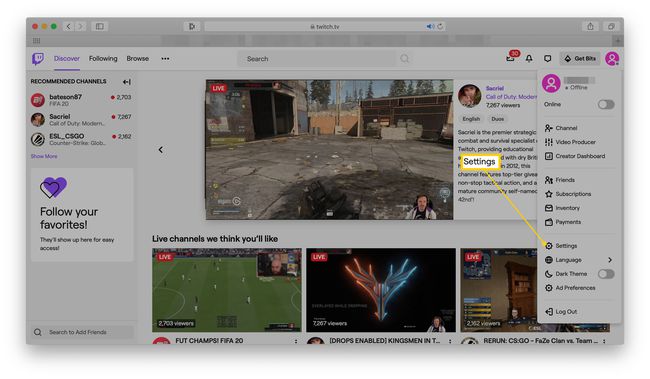
-
Clique Segurança e privacidade.
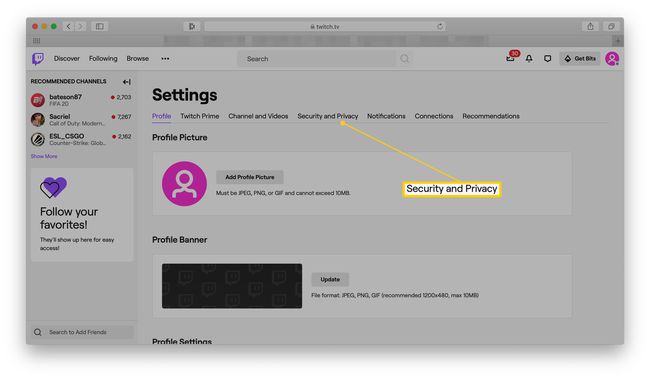
Role para baixo até Autenticação de dois fatores.
-
Clique Configurar autenticação de dois fatores.

Digite o número do seu celular.
-
Clique Prosseguir.
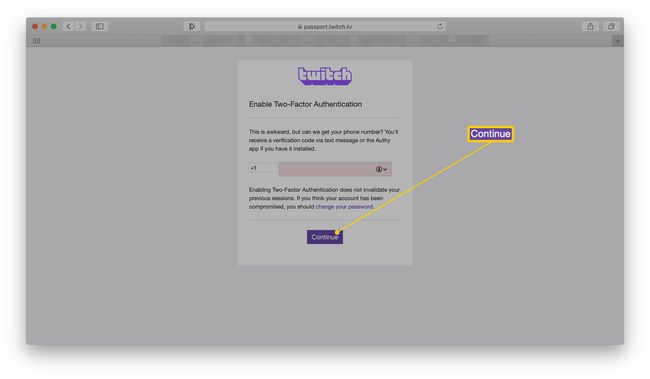
Digite o número de verificação que você recebe por mensagem SMS.
Clique Verificar.
-
Clique Feito.
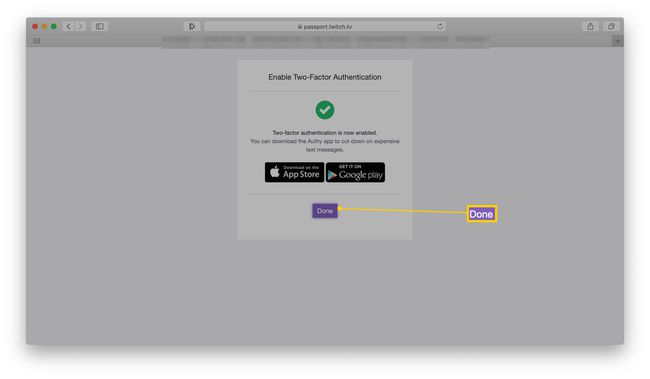
Como usar sua conta Twitch com autenticação de dois fatores
Depois de definir 2FA no Twitch, você precisará fazer login de forma um pouco diferente do que antes. Aqui está o que esperar.
Vamos para https://www.twitch.tv/
Clique Conecte-se e insira os detalhes da sua conta.
Clique Conecte-se.
-
Aguarde o recebimento de uma mensagem de texto em seu telefone.
Se preferir usar um aplicativo, você pode baixar o aplicativo Authy para receber números de tokens sem enviar mensagens SMS.
-
Digite o número do token em seu navegador.
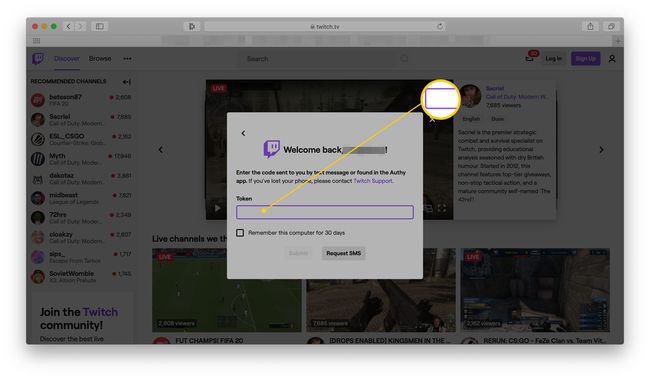
-
Clique Enviar.
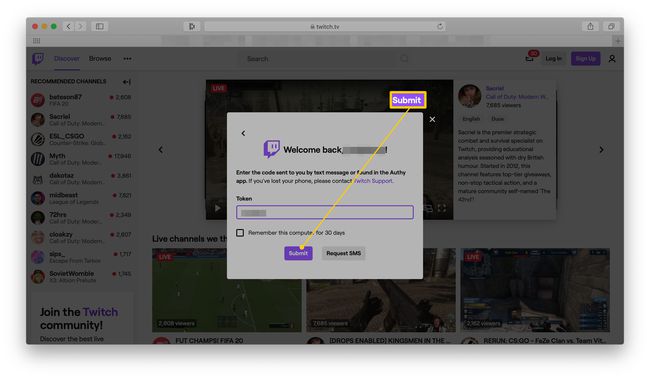
Você também pode clicar na caixa para Lembre-se deste computador por 30 dias se você não quiser fazer isso todas as vezes.
Agora você está logado com sucesso.
Como desativar a autenticação de dois fatores no Twitch
Se você decidir desabilitar a autenticação 2FA no Twitch, é muito simples. Não aconselhamos, pois camadas extras de segurança são úteis, mas se você estiver trocando de telefone, pode valer a pena desativá-lo temporariamente. Aqui está o que fazer.
Faça login em sua conta Twitch.
-
Clique Definições.
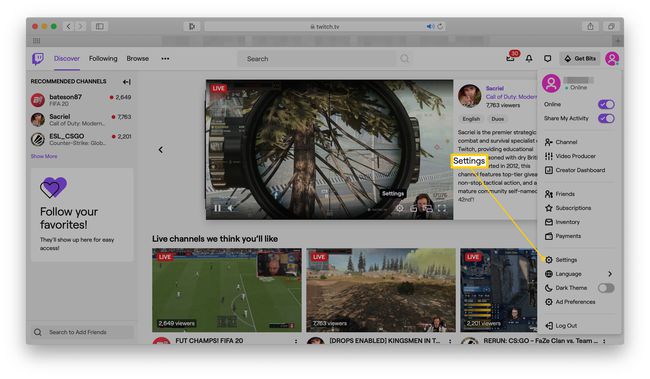
-
Clique Segurança e privacidade.
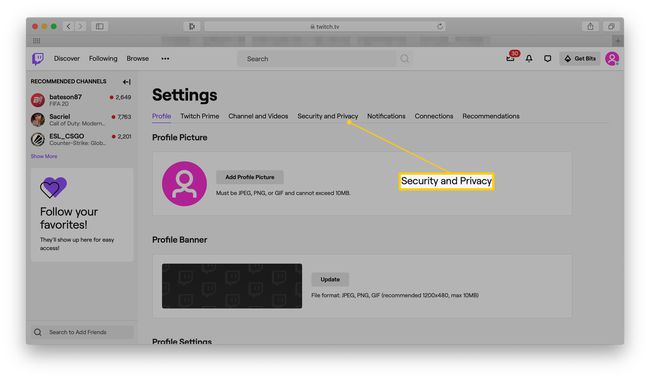
Role para baixo até Autenticação de dois fatores.
-
Clique Desativar autenticação de dois fatores.
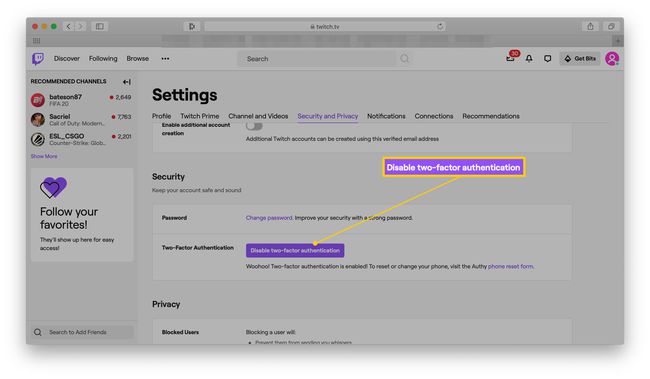
-
Clique confirme.
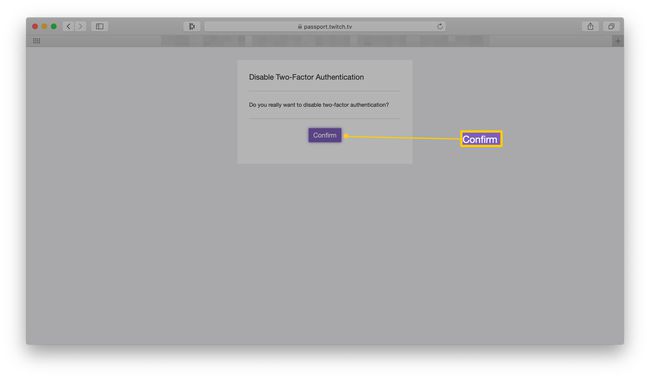
Clique Feito.
Sua conta agora tem a autenticação de dois fatores desativada.
